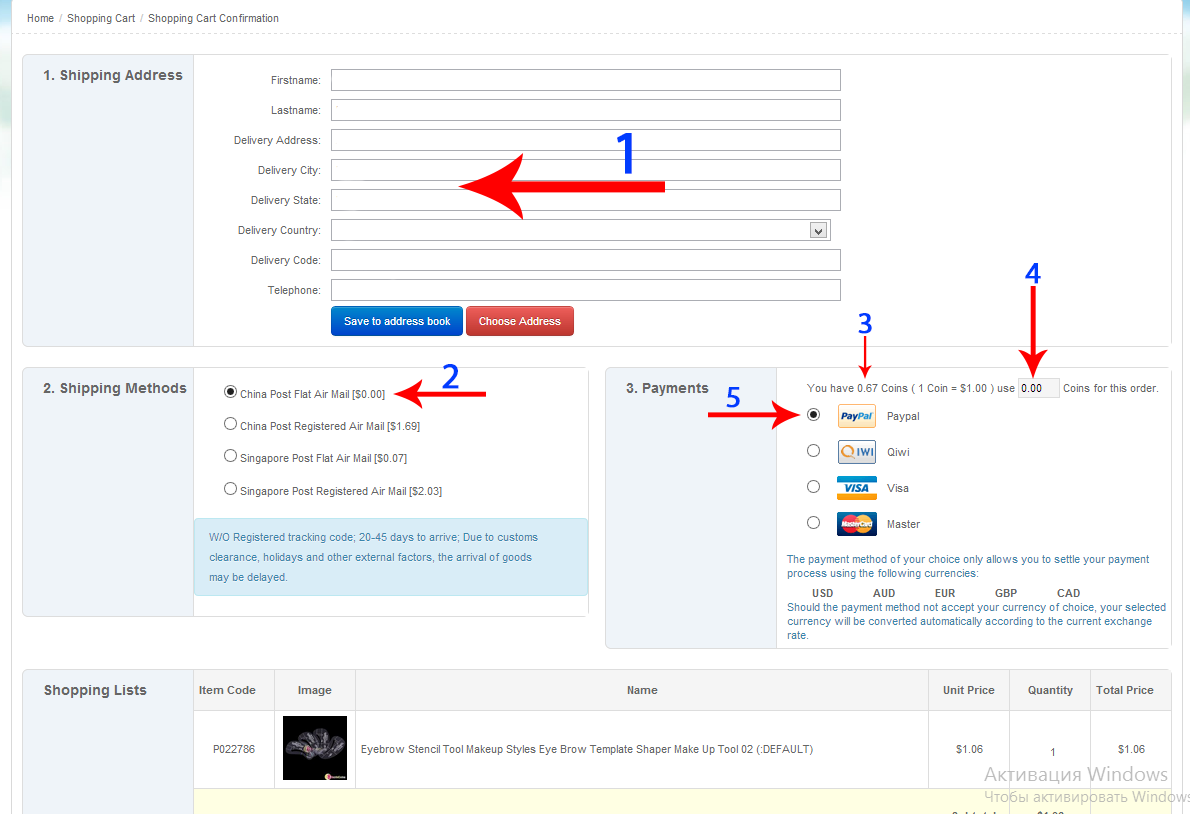FAQ
Регистрация и первая покупка в online магазине Buyincoins.com

Buyincoins - это BuyinCoins.com является профессиональным электронным онлайн веб-сайтом, это позволяет вам совершать покупки из Китая напрямую, без посредников и с бесплатной доставкой. У нас есть Компьютерные аксессуары, IPod, iPhone аксессуары, HDMI видео кабели, лазерные указки, Card Reader, Наушники, силиконовые чехлы и много других, крутых гаджетов на складе. Многие клиенты перепродают наш товар, закупая до этого его оптом, и вы можете элементарно начать свой онлайн бизнес с нами, иметь высокое качество, и нулевой риск.
Это относительно дешевый магазин, с качественным товаром и низкими ценами. Давайте рассмотрим как же в нем регистрироваться и покупать. Не забудьте на вашу карту привязанную к системе PayPal положить необходимую сумму.
- Приступаем к регистрации в магазине buyincoins.com - для этого переходим по ссылке КЛИК
Или в самом верху сайта клацаем как показывает нам стрелочка на Register
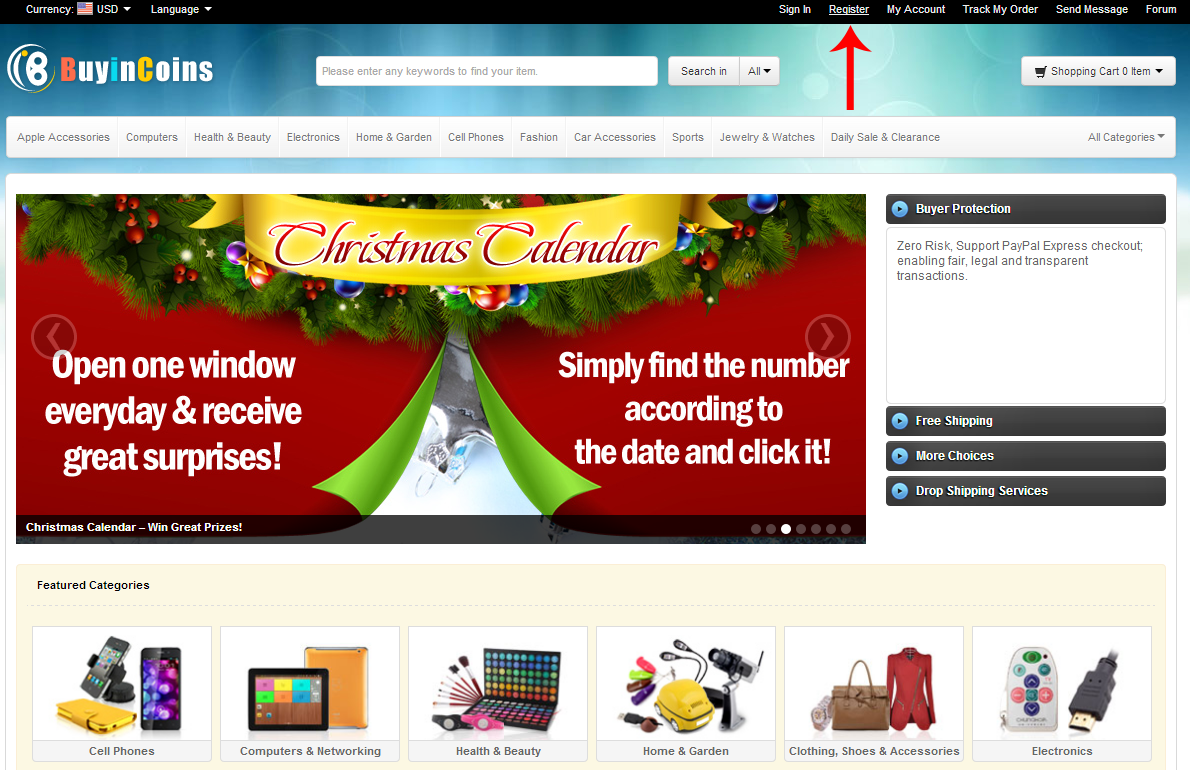
Заполняем простую форму:
- Email адрес (проверьте, что бы Вы не ошиблись так как на него придет письмо подтверждение регистрации. Поле Email Address
- Логин (это Ваш ник в системе) - может быть занят поэтому придумывайте уникальное имя. Поле Username
- Далее вводим пароль (рекомендуем минимум 6 знаком с рАзнЫм Регистр0М и цифрами - так как у вас могут на счету накапливаться коинсы (местная "валюта" и будет плохо если Вас кто то взломает и использует их!). Поле Password
- Повторяем введенный пароль. Поле Repeat Password
- Очень важный пункт - который поможет Вам сэкономить деньги и получать скидку. Поле Referral - отмеченный красной стрелкой. Для получения скидки вы можете ввести email нашего сайта [email protected] и при этом получить скидку на любую покупку (от 5%)
- Вводим код против спам роботов. Поле Verification Code
- Жмем кнопку Sign Up
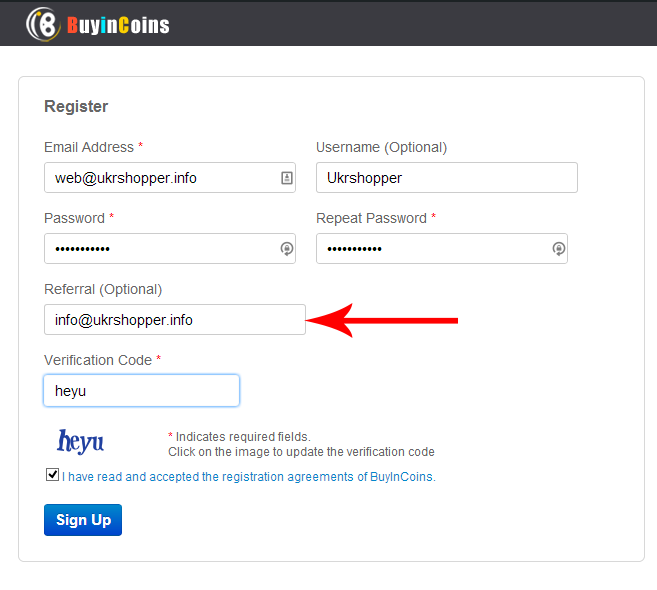
- Далее перед нами появляется окно, в котором нас просят пройти в свой почтовый ящик и активировать учетную запись.
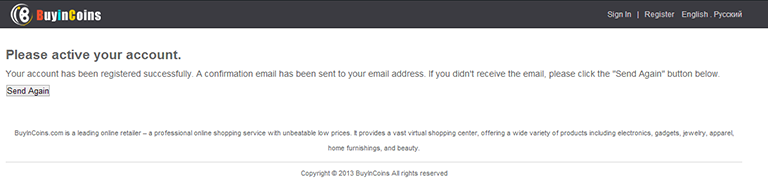
- Открываем почтовый ящик и видим письмо для активации Вашей учетной записи. (если по каким то причинам письма нет, то рекомендуем проверить папку СПАМ или нажать на кнопку Send Again на предыдущем слайде.

- В письме есть ссылка, на которую необходимо нажать для полной проверки, что Вы таки не робот и хотите покупать в этом магазине. Жмем ссылку на которую показывает красная стрелочка.
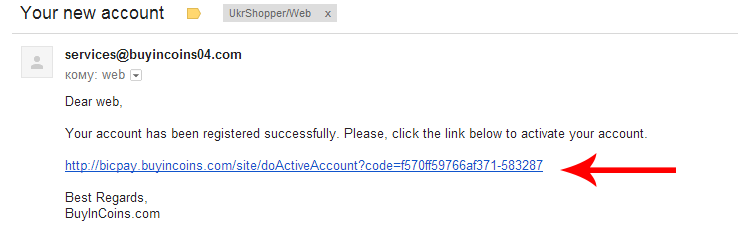
- После нажатия на нее нас автоматически перекинет в магазин, где нам будет необходимо ввести свой Email или Логин выбранный при регистрации, а так же пароль. Далее жмем кнопку Sign In
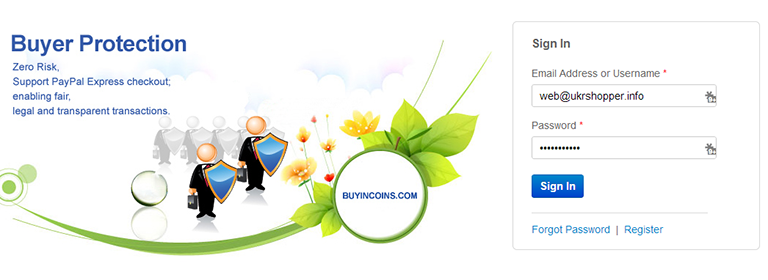
- Для проверки, что Вы точно зашли в систему, обратите внимание на поле сверху там должно быть Ваше имя на него показывает красная стрелка.
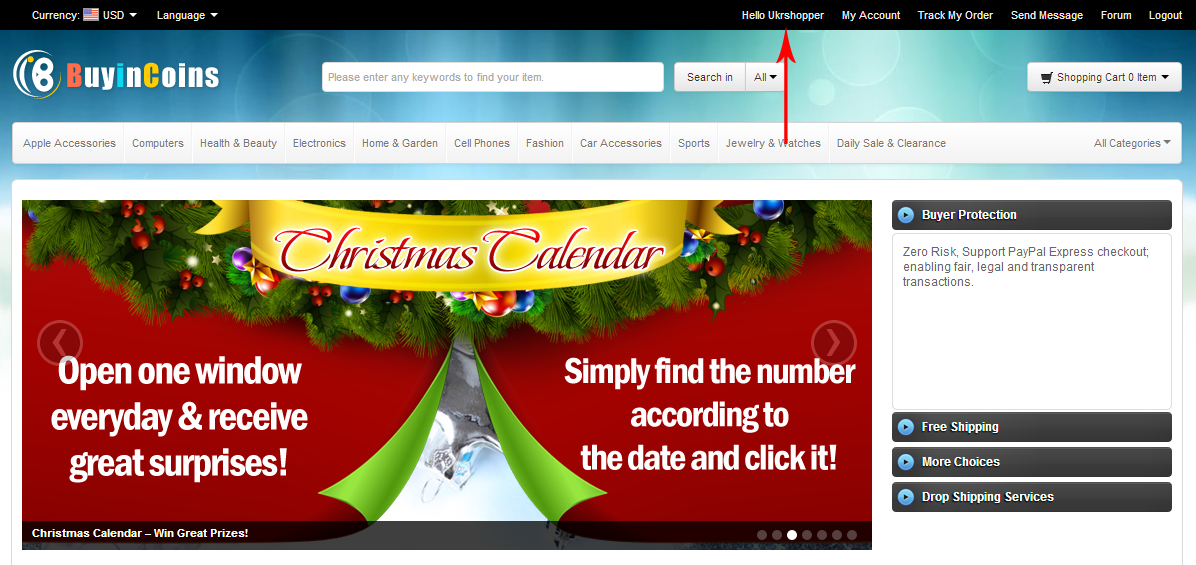
Приступим к процедуре покупки товара.
- Сначала среди разнообразия нам необходимо определится с товаром. Ну допустим мы нашли, то что нам необходимо. Первое на, что обращаем внимание, это на надпись In Stock - она означает, что товар есть в наличии. Надпись Out Of Stock - гласит, что товара сейчас нет в наличии. Убеждаемся, что товар Ин сток, и нажимаем Add to Cart. При необходимости в поле Quantity можно выбрать необходимое Вам количество товара ( чем больше, тем ниже цена, но остерегайтесь проблем с таможней!
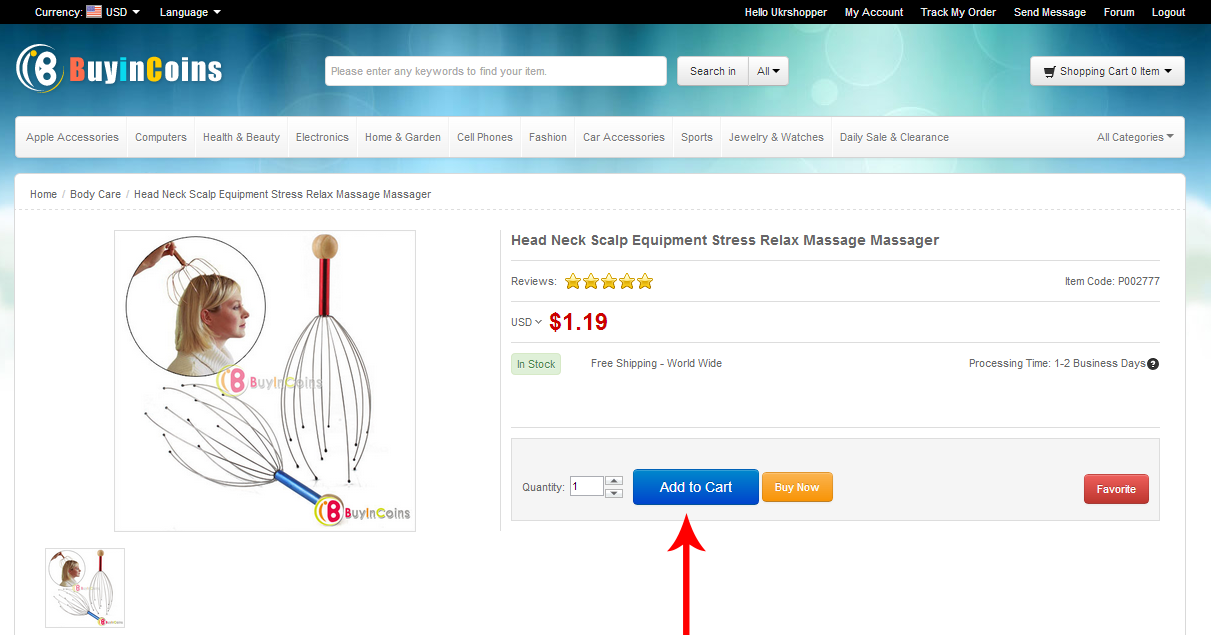
- Теперь у нас в корзине появился товар. При наведении мышкой на кнопку корзины, мы сможем в любом месте магазина посмотреть, что мы в нее бросили.
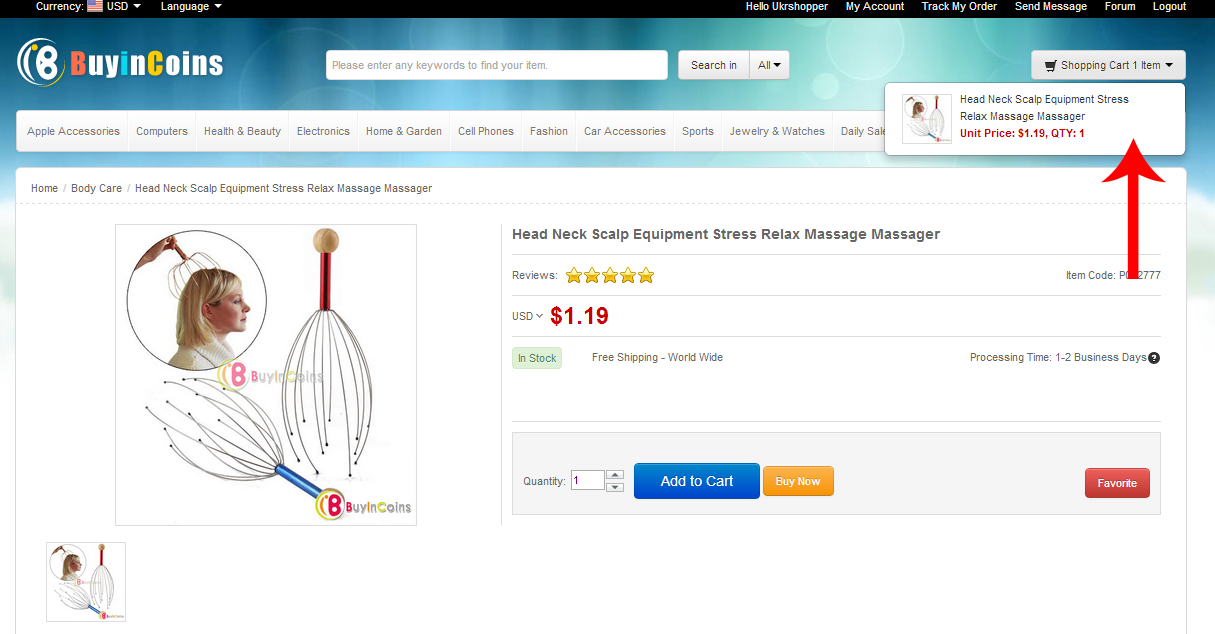
- Перейдем на новый товар. Пока у нас в корзине Shopping Cart 1 Item один товар. Повторяем процедуру покупки, проверяем наличие и жмем Add to Cart.
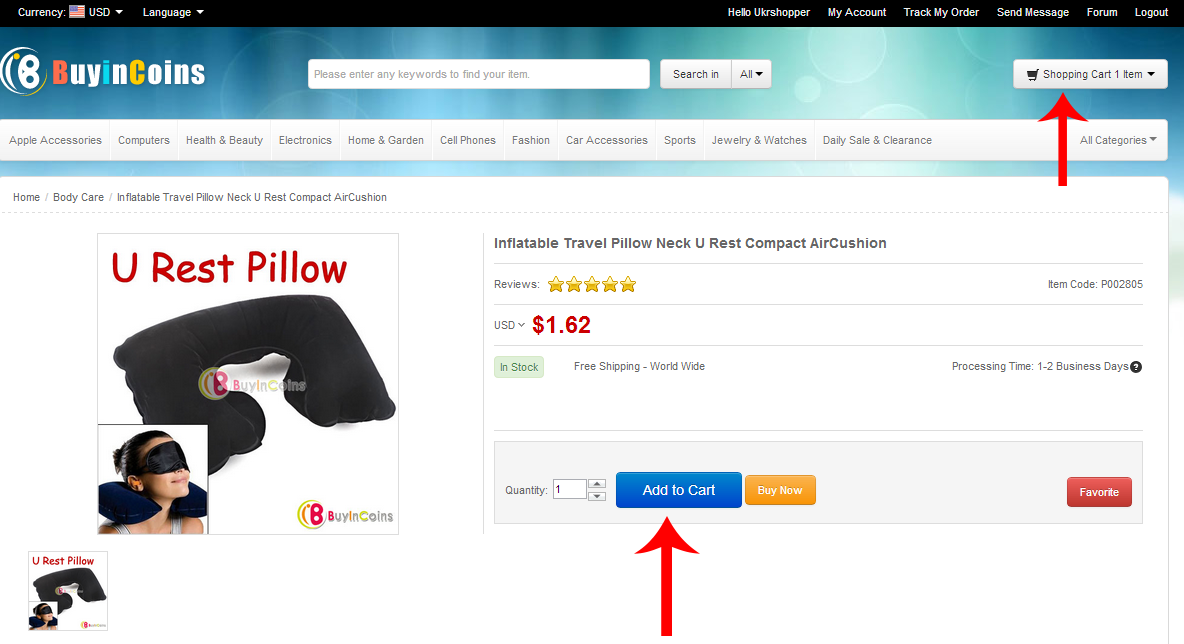
- Теперь при наведении на корзину, нам показывается два товара и пишется что уже Shopping Cart 2 Item. Приступим к процедуре покупки. Жмем на кнопку Shopping Cart 2 Item
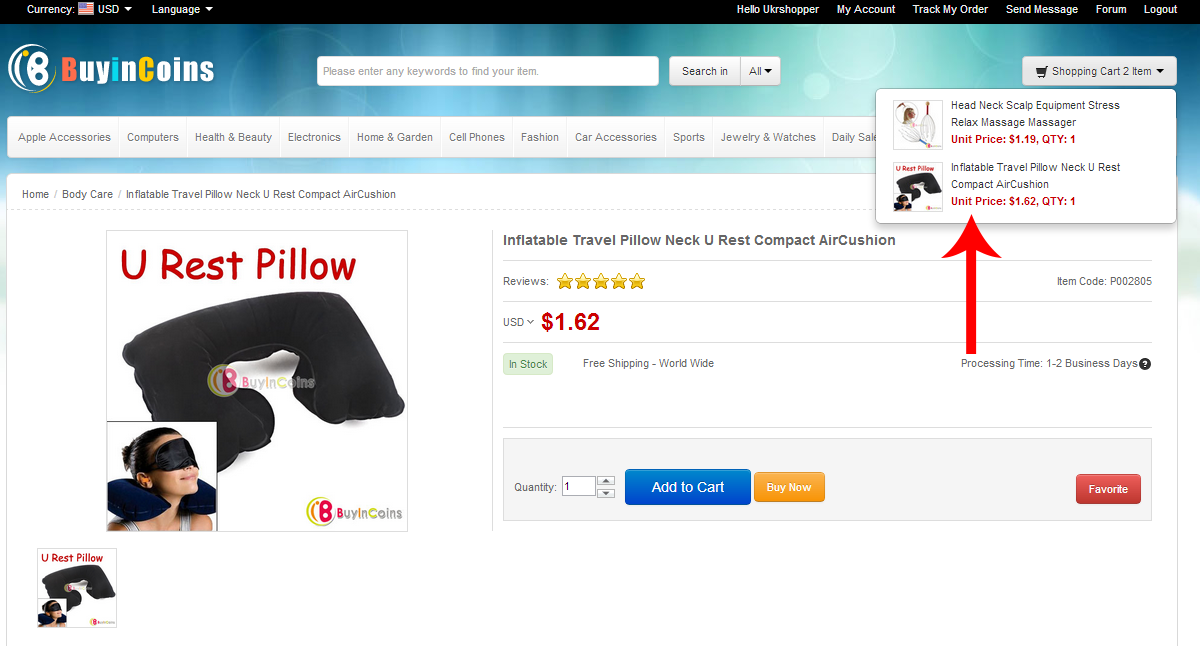
Процедура покупки и использования скидочных купонов и местной валюты COINS ов
- Просматриваем товар, цену и количество, нигде ли мы не ошиблись!!! Можно редактировать количество, удалить или оставить в корзине или вообще товар добавить в свой список желаний (красные пиктограммы в поле Operation)
- В поле Coupon купон - стрелочка с номером 1, вводим любой действующий купон. Найти свежие купоны можно в меню КУПОНЫ нашего сайта.
- Выбираем способ доставки. Их для такого маленького заказа всего 4:
- China Post Flat Air Mail - БЕСПЛАТНАЯ отправка, простой почтой Китая. В Украину в среднем посылка идет 4-5 недель.
- China Post Registered Air Mail - 1,69$ - отправка почтой Китая, но уже с трек номером, который можно отслеживать на специальных сайтах, а не бегать на почту в надежде когда будет посылка. В среднем с треком посылка идет дольше, но у нее меньше шансов потеряться!
- Singapore Post Flat Air Mail - 0,73$ - отправка почтой Сингапура, но уже с трек номером. Обычно быстрее Китайской почты на 1-1,5 недели прибывает посылка. Цена, так же, зависит от кол-ва и веса товара.
- Singapore Post Registered Air Mail - 2,69$ - отправка почтой Сингапура, без трек номера. Обычно быстрее Китайской почты на 1-1,5 недели прибывает посылка. Цена зависит от кол-ва и веса товара. - Так как, мы только зарегистрировались, то коинсов у нас еще нет, поэтому оплату будем делать стандартным PayPal - стрелочка номер 3
- Стрелочка с номером 4 говорит нам, сколько осталось до бесплатного трек номера.Так как, если товара больше, чем на 30$, то автоматически посылка посылается с трек номером - БЕСПЛАТНЫМ!!! (правда бесплатным только если почтой Китая)
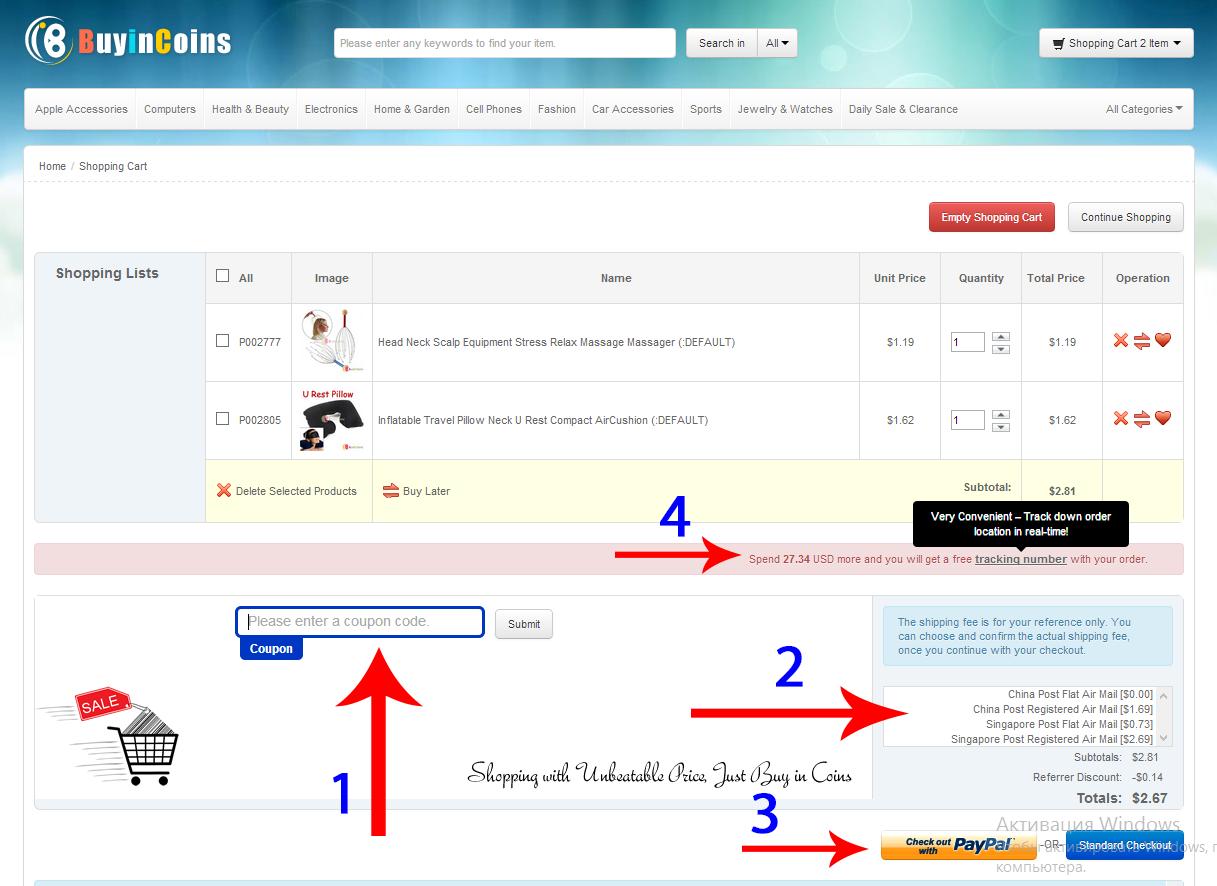
- Проходим процедуру авторизации. Надеемся Вы не забыли свои логин и пароль в системе PayPal. Если Вы еще не зарегистрированы, то рекомендуем к ознакомлению статью Первые шаги - платежные карты для оплаты в Интернет, регистрация в Paypal
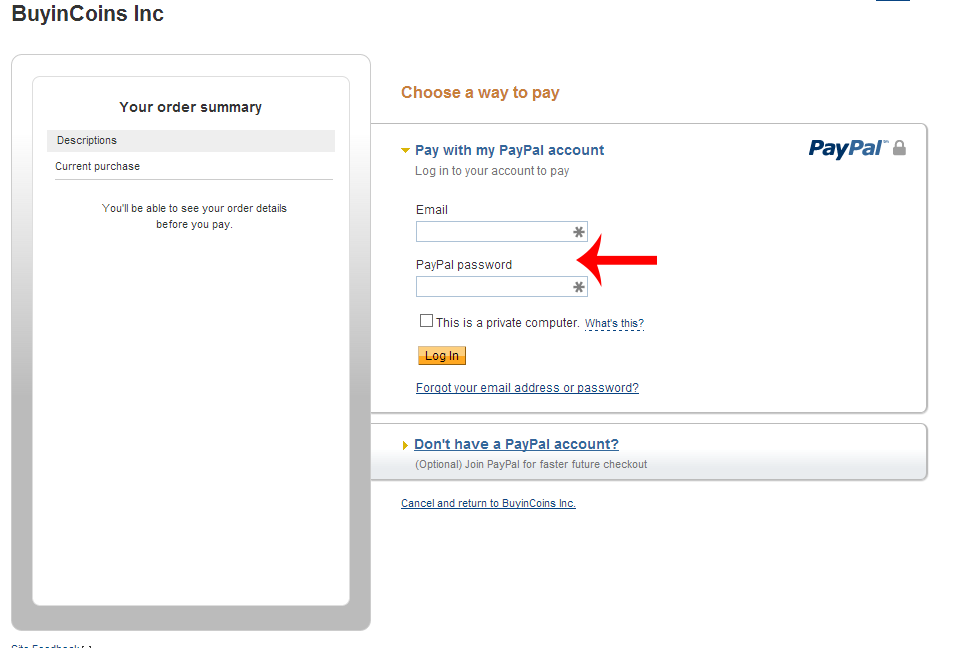
- После ввода логина и пароля попадаем в поле оплаты. Тут обращаем внимание на сумму заказа. На адрес доставки (большая красная стрелка. Если Указан не тот адрес необходимо его поменять - иконка карандаша и кнопка Change. И последние 4 цифры Вашей карты (стерты на картинке) - маленькая красная стрелочка. Если все верно нажимаем Continue
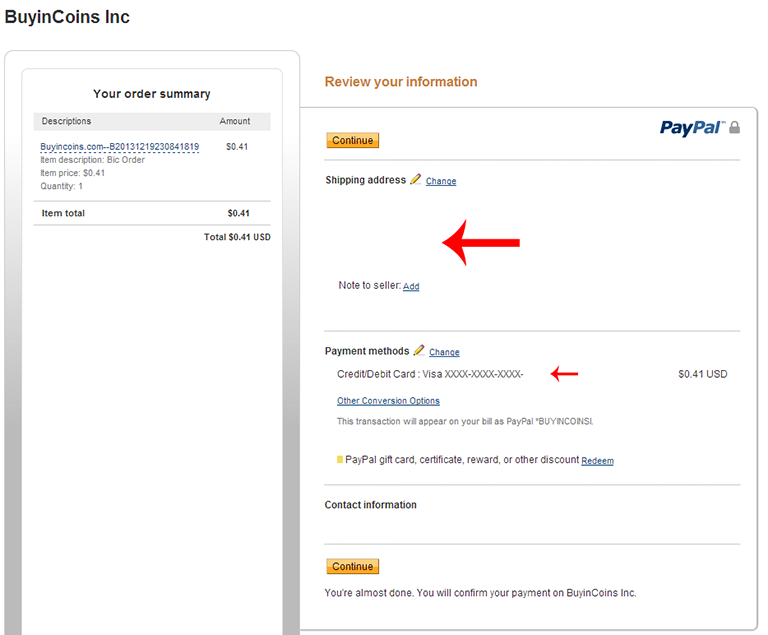
- Если денег на карте достаточно, то нам высветится окно Payment Success!. Оно означает, что проплата прошла и магазин приступил к процедуре оформления заказа. В течении 3 секунд, Вас перекинет на сайт buyincoins.
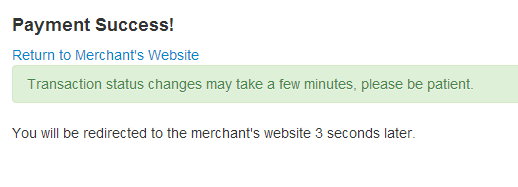
- Нас перекидывает в меню Orders - Заказы. Где мы видим, что нашему заказу присвоен номер, видим сумму и адрес доставки (стрелочка). Выбранный способ доставки и сам товар ниже.
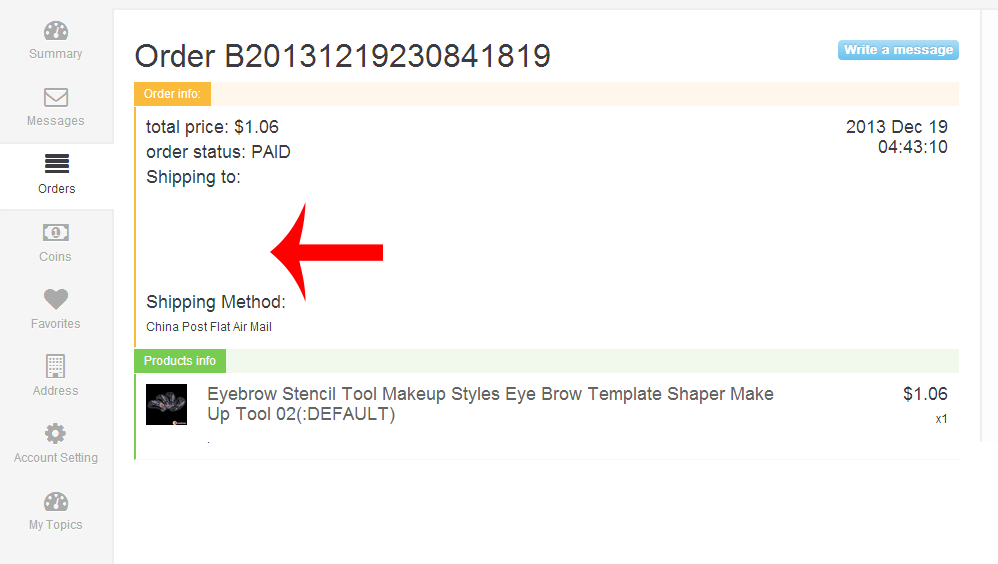
- Так же на указанную почту придет письмо с данными заказа и благодарностями.

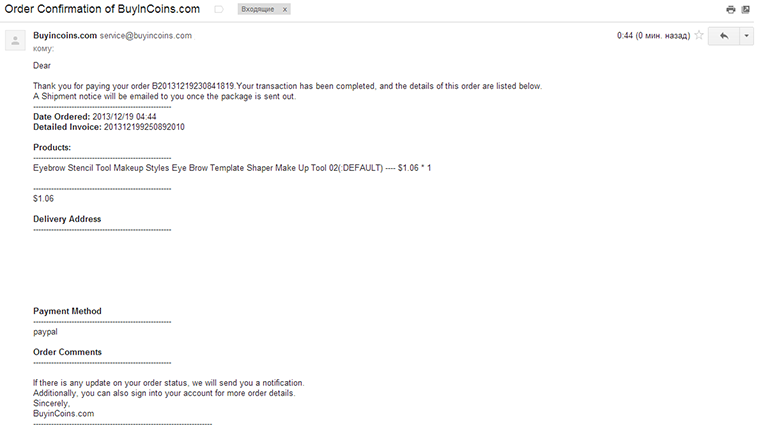
- Второе письмо придет от системы платежей PayPal с указанием, когда и что и с каким номером транзакции мы платили. Рекомендуем не удалять это письмо, так как если в течении 43 дней посылка к Вам не придет необходимо будет открывать диспут на возврат денег. И номер и прочая информация Вам могут пригодится!

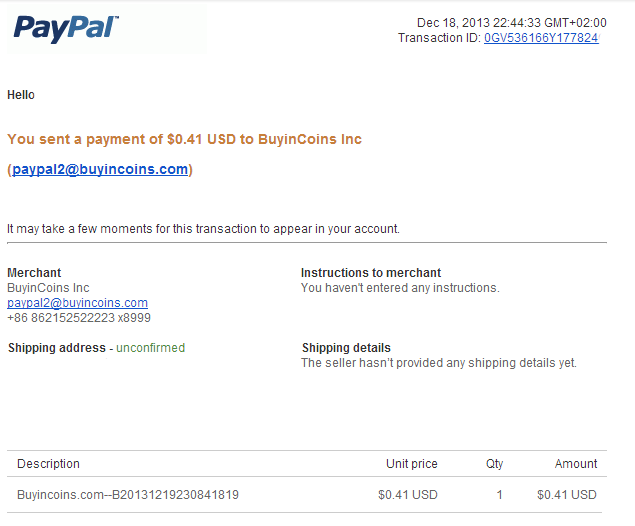
- Через некоторое время (1-3 дня) Вам придет еще одно письмо с информацией, о том, что магазин отправил Вам посылку.
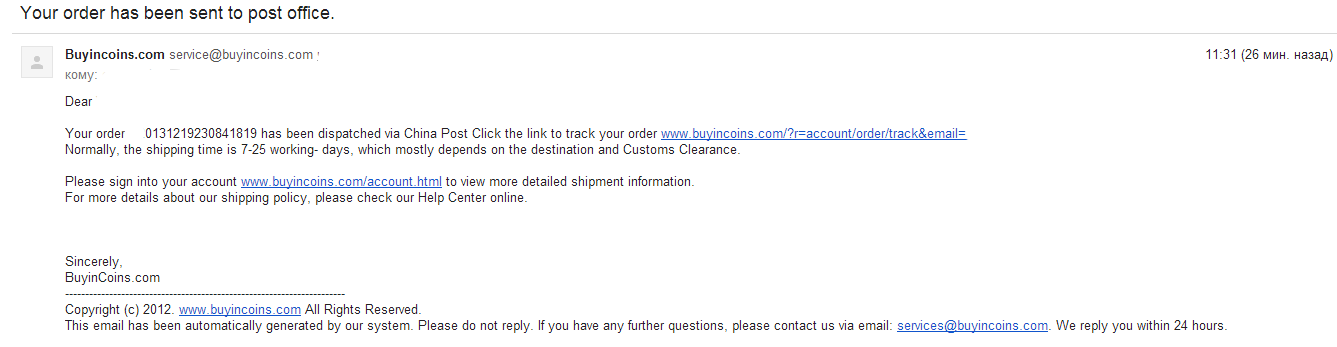
- Так, же в своем профиле в заказах Вы полностью видите процесс оформление (упаковка, отправка и т.д.). И фото посылки.
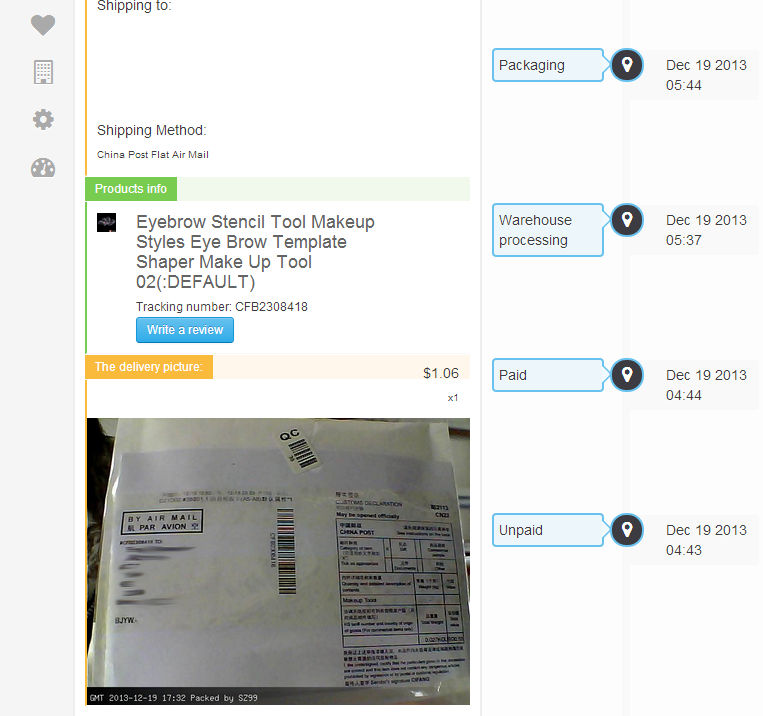
- В том случае если у Вас есть COINS ы которые можно получить с помощью написания обзоров и заливки фотографий купленного товара. Мы можем их использовать для полной или частичной оплаты товара.
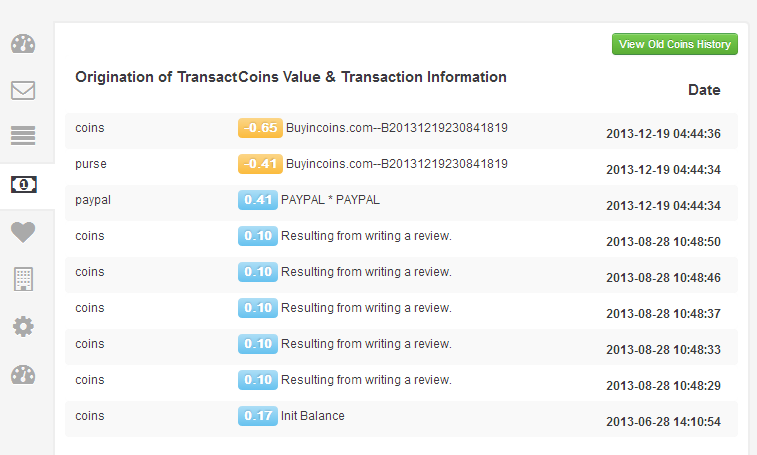
- Посмотреть количество КОИНСОВ можно на вкладке Summary
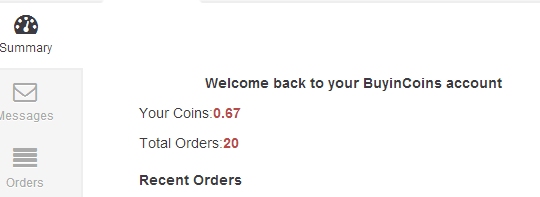
- Вместо оплаты PayPal нажимаем Standard Checkout
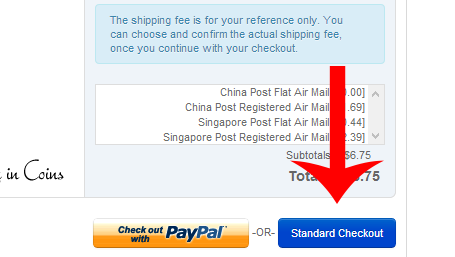
- В поле Shipping Address стрелка 1 вводим адрес для доставки.
В поле Shipping Methods стрелка 2 выбираем способ доставки.
В поле Payments под стрелкой 3 Вы видите сколько коинсов есть в наличии.
В поле use вводим необходимое количество конисов, которые Вы потратите, стрелка 4.
Там же выбираем способ оплаты - стрелка 5